مؤلف:
William Ramirez
تاريخ الخلق:
21 شهر تسعة 2021
تاريخ التحديث:
1 تموز 2024
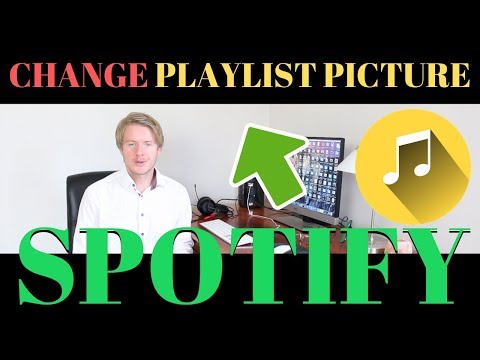
المحتوى
ستوضح لك هذه المقالة كيفية تغيير إحدى قوائم التشغيل المخصصة في Spotify وكيفية تنزيل غلاف قائمة تشغيل جديد من جهاز الكمبيوتر الخاص بك.
خطوات
 1 قم بتشغيل Spotify على جهاز الكمبيوتر الخاص بك. تبدو أيقونة البرنامج على شكل دائرة خضراء بها موجات صوتية سوداء. يمكن العثور عليها في مجلد التطبيقات على نظام Mac أو في قائمة ابدأ على Windows.
1 قم بتشغيل Spotify على جهاز الكمبيوتر الخاص بك. تبدو أيقونة البرنامج على شكل دائرة خضراء بها موجات صوتية سوداء. يمكن العثور عليها في مجلد التطبيقات على نظام Mac أو في قائمة ابدأ على Windows.  2 انقر فوق قائمة التشغيل في الجزء الأيمن. ابحث عن عنوان قوائم التشغيل في قائمة التنقل على الجانب الأيسر من النافذة وافتح قائمة التشغيل التي تريد تحريرها.
2 انقر فوق قائمة التشغيل في الجزء الأيمن. ابحث عن عنوان قوائم التشغيل في قائمة التنقل على الجانب الأيسر من النافذة وافتح قائمة التشغيل التي تريد تحريرها. - يمكنك فقط تغيير قوائم التشغيل الخاصة بك. لا يمكن تغيير قوائم تشغيل المستخدمين الآخرين التي حفظتها في مكتبتك.
 3 تحوم فوق غلاف قائمة التشغيل. صورة قائمة التشغيل أعلى قائمة الأغاني. عندما تحوم فوق الغلاف ، ستظهر أيقونة قلم رصاص بيضاء عليه.
3 تحوم فوق غلاف قائمة التشغيل. صورة قائمة التشغيل أعلى قائمة الأغاني. عندما تحوم فوق الغلاف ، ستظهر أيقونة قلم رصاص بيضاء عليه.  4 انقر على أيقونة القلم الرصاص الأبيض. سيؤدي هذا إلى فتح نافذة منبثقة جديدة حيث يمكنك تغيير العنوان والغلاف ووصف قائمة التشغيل.
4 انقر على أيقونة القلم الرصاص الأبيض. سيؤدي هذا إلى فتح نافذة منبثقة جديدة حيث يمكنك تغيير العنوان والغلاف ووصف قائمة التشغيل.  5 انقر فوق الزر اختر صورة (اختر صورة) على غلاف قائمة التشغيل ، في نافذة التحرير. باستخدامه ، يمكنك تحديد وتحميل صورة من جهاز الكمبيوتر الخاص بك.
5 انقر فوق الزر اختر صورة (اختر صورة) على غلاف قائمة التشغيل ، في نافذة التحرير. باستخدامه ، يمكنك تحديد وتحميل صورة من جهاز الكمبيوتر الخاص بك.  6 ابحث عن الصورة التي تريد تنزيلها على جهاز الكمبيوتر وحددها. تصفح الملفات في نافذة التنزيل وانقر على الصورة التي تريد أن تجعل غلاف قائمة التشغيل.
6 ابحث عن الصورة التي تريد تنزيلها على جهاز الكمبيوتر وحددها. تصفح الملفات في نافذة التنزيل وانقر على الصورة التي تريد أن تجعل غلاف قائمة التشغيل.  7 صحافة يفتح في نافذة التنزيل. سيؤدي هذا إلى تحميل الصورة المحددة وجعلها غلافًا جديدًا لقائمة التشغيل في نافذة التعديل.
7 صحافة يفتح في نافذة التنزيل. سيؤدي هذا إلى تحميل الصورة المحددة وجعلها غلافًا جديدًا لقائمة التشغيل في نافذة التعديل. - يمكنك أيضًا النقر فوق ↵ أدخل أو ⏎ العودة على لوحة المفاتيح.
 8 انقر فوق الزر الأخضر حفظ (حفظ) أسفل نافذة التحرير لحفظ الغلاف الجديد لقائمة التشغيل.
8 انقر فوق الزر الأخضر حفظ (حفظ) أسفل نافذة التحرير لحفظ الغلاف الجديد لقائمة التشغيل.
تحذيرات
- لا يمكن تغيير أغلفة قوائم تشغيل الأشخاص الآخرين التي حفظتها في مكتبتك أو تحريرها.



